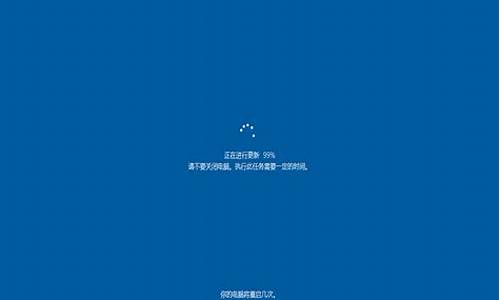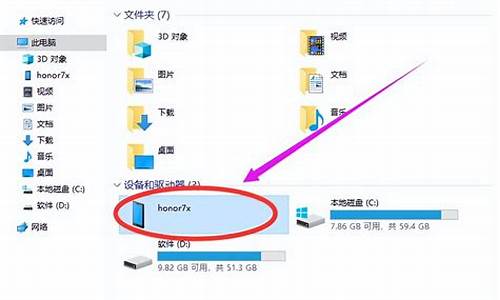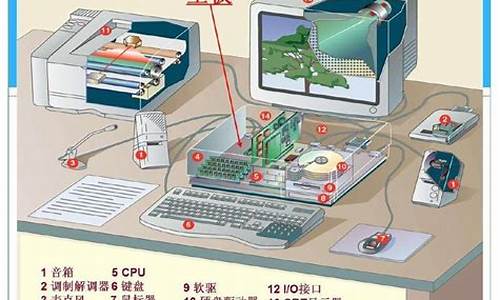电脑系统降级要多少钱-电脑系统降级了之后跟原来一样吗
1.Win8降到Win7系统需要注意什么?Win8降到Win7系统几点注意事项
2.Win10系统的“重置”和“回退”功能要怎么使用
3.电脑系统降低版本怎么装
Win8降到Win7系统需要注意什么?Win8降到Win7系统几点注意事项

一些用户将电脑升级到Win8系统,发现操作界面和方式和以前有很大不同,使用起来不习惯,想要降到win7系统。那么要回到Win7得考虑很多方面的事情,如果操作不当会导致系统崩溃。那么Win8降到Win7系统需要注意什么?带着此疑惑,下面小编分享Win8降到Win7系统几点注意事项。
一、许可和支持性
返回到Windows7的第一步是要确认你所在的组织的许可要求以及是否支持降级。如果你购买的是搭载Windows8或8.1专业版的物理PC,微软允许你直接降级到Windows7专业版或Windows7旗舰版。如果你的Windows8有资格的话,你可以联系PC制造商获得Windows7和产品密钥。
如果你有Windows8基本版,或者如果你单独购买了Windows8许可,那么你不能进行任何降级。你还需要购买所需的Windows7许可。要确保有安装媒介,否则你可能只得到一个Windows7产品密钥。
二、执行硬件和软件库
在降级过程中最重要的一个步骤是在需要降级的PC上执行复杂的硬件和软件库。
当执行软件库时,有三个主要的事情需要注意。首先,检查每个应用程序对Windows7的兼容性。不要忘记实用软件,如杀毒软件代理。
在确认了应用程序兼容性之后,接下来要注意的是软件安装方式。你不能将Windows7DVD插入到Windows8电脑上执行自动降级。Windows7需要重新安装。这也意味着需要重新安装应用程序。因此,你需要某种形式的应用媒介,不管是DVD、网络分布点还是其他。
最后,检查你的应用程序许可。一些应用如果已经在Windows8PC上激活,可能会需要一个新的许可密钥。提前确定许可要求是个省钱的好办法。如果所有的应用程序都要求新许可,你可以联系应用提供商,提出你的降级需求,从而避免花钱购买新许可。
至于硬件库,你应该仔细检查设备管理器并列出正在使用的硬件。然后,你可以查找和下载Windows7的硬件驱动。如果你在虚拟PC上运行Windows8,则不必担心这一步。
三、Windows8降级到Windows7之前做好备份
在执行降级之前,你应该对每个桌面配置进行完整备份。降级过程中可能会发生很多问题,所以在不得不中止降级时,可以利用备份恢复到Windows8.顺便说一下,只做一份备份是不够的。对备份的考验同样重要。
四、不要忘记启动配置
降级过程中一个关键的,但容易被忘记的一步是重新配置计算机的BIOS.与以前版本的Windows不同,Windows8使用的是统一可扩展固件接口(UEFI)。你需要禁用UEFI并使启动legacyboot以便Windows7正常工作。方法:点击PC设置,找到General选项卡。
然后,单击高级启动,然后单击UEFI固件设置贴图。现在你可以禁用安全引导并启用LegacyBoot了。这样才允许Windows7安装。当然,如果你是在虚拟PC上运行Windows8,会更简单,只需要删除和重建虚拟PC,而不是改变启动类型。
电脑系统在升级的时候,可能有些抽象,但是要降级的话,其实不是很复杂的。不过以上的内容一定要时刻的注意,才能确保电脑安全降级。
以上和大家分享Win8降到Win7系统几点注意事项,大家在降级的时候需要注意,希望此教程内容能够帮助到大家!
Win10系统的“重置”和“回退”功能要怎么使用
回退是回到升级Windows 10之前的电脑系统,Win7或Win8.1。
重置是把当前系统重置到没有安装任何第三方软件的纯洁状态,但是还是Windows 10。
一、回退
在很多用户纷纷加入到Windows 10之后,难免会有用户因为各种原因需要降级到原来的Windows 7、Windows 8.1系统。按照一般思路,若想降级到低版本操作系统,基本上就是“简单粗暴”的格式化重装这一种方式。但在Win10时代,由于大量用户是从Win7、Win8.1升级而来,因此微软为这部分用户提供了更加人性化的降级选项:系统回退。
但需要注意的是,这项“后悔药”功能是有“保质期”的:成功升级到Win10后的一个月内可以使用,过期不候。也就是说如果你在一个月后反悔,就只能沿用 之前传统的“简单粗暴”方式进行格式化重装了。另外还需要提醒各位注意的是,成功升级Win10后如果想反悔的话,之前Win7、Win8.1保留的系统 文件夹Windows.old绝对不能删除。因为这是“后悔药”的根本所在,一旦你在一个月内想回退到低版本的Windows,就首先要保证原有操作系统 文件实际存在。该文件夹被删除后,也同样只能通过格式化重装的方式来降级Win10了。
如果你符合上述两个可以降级Win10的基本条件:
1、在一个月内
2、没有删除Windows.old文件夹
那么你就可以通过Win10自带的“回退”功能实现“和平降级”。
二、重置
Win10的系统重置,过程比较漫长,而且各位亲们,操作的时候也要谨慎行事。具体操作流程。
1、建议先备份显卡驱动(非必要),打开“设置-更新与安全-恢复”,找到上面的重置,如图:
2、点开重置后,分别是:
(1)保留我的文件(选择这个会清除C盘,其他盘文件不会被删),推荐!
(2)删除所有内容(整个硬盘都会被删,然后自动重装Win10)
(3)还原出厂设置(重装之前的系统,前提是你没删掉旧系统)
选择第一个,之后会有选项,重置C盘即可。
3、重新打开电脑,安装必须驱动,设置好电脑,你就会发现真正的Win10焕然一新。
电脑系统降低版本怎么装
分析:非常简单,重装系统就可以了。但要注意,如果是从WIN8降级,需要事先改变硬盘分区格式。
处理:
使用光盘重装系统,其操作步骤如下:
(1)准备系统光盘:如果没有可以去电脑商店购买,需要安装什么系统就买什么系统的最新版光盘。如果有刻录光驱,也可上网自行下载ISO格式的系统文件刻录成系统光盘。
(2)设置光盘启动:开机后按DEL键(笔记本一般为F2或根据屏幕底行提示的热键)进入CMOS,并在BOOT选项卡(或startups)中设置光驱(CD-ROM或DVD-ROM)为第一启动项(老主板需要进入Advanced BIOS Features选项卡后,在“1st Boot Device”处回车,再选择CD/DVD-ROM),再按F10保存退出重启。部分新主板支持开机后连按F12或F11进入启动选项菜单,可不进CMOS界面直接选择光驱。重启电脑时及时将系统光盘插入光驱。重装系统完成后要注意设置硬盘为第一或第二启动项。
(3)克隆安装系统:光盘启动成功后会显示功能菜单,此时选择菜单中的“安装系统到硬盘第一分区”,回车确定后按提示操作,或者进入PE系统后,运行桌面上的“一键安装系统”,电脑会自动运行GHOST软件自动载入GHO文件克隆安装到C区,整个过程基本无需人工干预,直到最后进入系统桌面。
注意:在安装系统完成后,先安装安全软件如360安全卫士加360杀毒或者金山毒霸之类其它安全软件,进行全盘查杀木马、病毒,再打好系统补丁、安装常用软件,并下载安装使用一键还原工具进行系统备份,以备不时之需。
声明:本站所有文章资源内容,如无特殊说明或标注,均为采集网络资源。如若本站内容侵犯了原著者的合法权益,可联系本站删除。